Reparar la barra de desplazamiento que falta en Chrome en Windows 11/10
Si falta la barra de desplazamiento(scroll bar missing) en el navegador Chrome , se vuelve casi imposible desplazarse hacia abajo en la página web y ver su contenido. Normalmente, se encuentra oculto en la esquina y se vuelve visible cuando apunta el cursor del mouse hacia el borde de la pantalla. Aún así, a veces, simplemente se niega a aparecer. Esto hace que la navegación sea bastante difícil. Entonces, cuando experimente un comportamiento tan erróneo, corríjalo siguiendo las instrucciones que se detallan a continuación.
Arreglar(Fix Scroll) la falta de la barra de desplazamiento en Google Chrome
Una actualización del navegador suele solucionar los problemas. Sin embargo, si el problema persiste, puede probar cualquiera de las siguientes opciones.
- Deshabilitar indicador de barras de desplazamiento superpuestas
- Restaurar la configuración a sus valores predeterminados originales
- Deshabilite la aceleración de hardware.
1] Deshabilitar indicador de barras de desplazamiento superpuestas
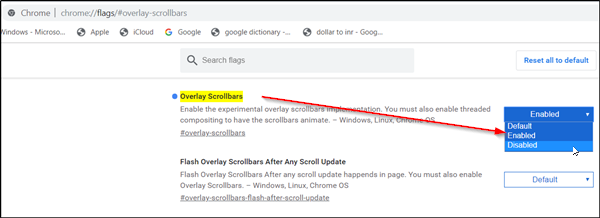
Cuando está habilitada, esta bandera de Chrome permite que la barra de desplazamiento se superponga al contenido de una manera semitransparente y se reduce en el momento en que aleja el cursor del mouse. Esto dificulta la detección de la barra de desplazamiento. Entonces, deshabilite la bandera y vea si resuelve el problema. Para esto,
- Escribe chrome://flags y presiona Enter.
- Cuando se le dirija a una nueva página, escriba " Superponer(Overlay Scrollbars) barras de desplazamiento " en la barra de búsqueda.
- Cuando aparezca la opción, presione la flecha desplegable junto a la opción y seleccione la opción ' Desactivado(Disabled) '.
- Ahora, presione el botón 'Reiniciar' y vea si el problema está resuelto.
2] Restaurar(Restore) la configuración a sus valores predeterminados originales

- Inicie el navegador Google Chrome.
- Haga clic(Click) en los 3 puntos ( Personalizar(Customize) y controlar Google Chrome(Control Google Chrome) ) y seleccione 'Configuración'.(‘Settings’.)
- A continuación, desplácese hacia abajo para encontrar la opción ' Avanzado '. (Advanced)Cuando lo vea, haga clic en él.
- En el panel izquierdo, desplácese hacia abajo y elija la opción ' Restablecer y limpiar(Reset and Cleanup) '.
- Cuando se le solicite el mensaje, ignórelo y presione el botón ' Restablecer configuración(Reset Settings)(Reset Settings) '.
Tenga(Please) en cuenta que la acción, cuando se confirme, restablecerá su página de inicio, la página de nueva pestaña, el motor de búsqueda y las pestañas ancladas. También deshabilitará todas las extensiones y borrará los datos temporales como las cookies.
3] Deshabilitar aceleración de hardware

Si Chrome tiene problemas para mostrar elementos visuales en la pantalla, como mostrar una barra de desplazamiento, puede intentar deshabilitar la aceleración de hardware(disabling the hardware acceleration) .
Mis mejores deseos.(All the best.)
Related posts
Fix RESULT_CODE_HUNG error en Microsoft Edge en Windows 10
Fix Google Chrome lagging y lento para abrir en Windows 11/10
Fix Chrome no se abrirá ni se lanzará en la PC Windows 11/10
Fix Google Chrome screen Problema parpadeante en Windows 10
Fix Google Maps Emisión lenta en Chrome, Firefox, Edge EN Windows 11/10
Cómo restaurar Chrome Top Toolbar desaparecidos en Windows 11/10?
Fix Chrome solo funciona en Incognito Mode en Windows 10
Fix sin asignar Space error en USB drive or SD card en Windows 10
Fix Minecraft No se puede conectar al mundo en Windows 11/10
Cómo hacer que PWAs se ejecute en Startup automáticamente en Windows 10
Fix Microsoft Teams Error caa70004 en Windows 11/10
Fix Generic PnP Monitor Problema del conductor en Windows 11/10
Fix c000021A Fatal System Error EN Windows 10
Fix Microphone no se conecta en Windows 11/10
Fix Printer Status está en pausa, no puede reanudar error en Windows 11/10
Fix Win+Shift+S no funciona en Windows 11/10
Fix Crypt32.dll no se ha encontrado o faltante error en Windows 11/10
Fix ShellExecuteEx Error fallido en Windows 10
Fix Bluetooth Retardo de sonido en Windows 10
Fix PowerShell Causando High CPU usage en Windows 11/10
